6 Решения за грешката “Aw, Snap!” в Google Chrome

Разберете как да се справите с грешката “Aw, Snap!” в Chrome, с списък на ефективни методи за решаване на проблема и достъп до сайтовете, които желаете.
DNS е един от основните протоколи за уеб комуникация. Протоколът се използва за комуникация с DNS сървъри, които превеждат четеното от човека име на домейн на уебсайт в машинно четимия IP адрес, който вашият компютър трябва да използва, за да комуникира с правилния уеб сървър.
За съжаление, DNS не използва криптиране, което означава, че е възможно някой да прослуша вашите DNS заявки и да разбере кои уебсайтове разглеждате. DNS включва само името на домейна на уебсайт, така че не би било възможно да се определи точно коя страница сте преглеждали, но името на домейна може да е достатъчно, за да разкрие нещо лично. Например, достъпът до медицински уебсайт може да разкрие, че вие или някой, когото познавате, вероятно имате заболяване или дори специфичен вид заболяване. По същия начин, достъпът до уебсайт за пътуване може да означава, че планирате скоро да отидете на почивка, или адвокат по несъстоятелност може да посочи, че сте на ръба на фалита.
DoH или DNS през HTTPS е надграждане на DNS протокола, който инициира криптирана HTTPS връзка към DNS сървъра, преди да използва тази защитена HTTPS връзка, за да направи DNS заявката. Шифроването на HTTPS връзката ви осигурява толкова сигурност, колкото и останалата част от вашия уеб трафик.
Протоколът HTTPS е стандартният протокол за криптиран уеб трафик. Той автоматично договаря най-силното поддържано криптиране за връзката между вашето устройство и уеб сървъра.
Как да активирате DoH във Firefox
За да активирате DoH във Firefox, първо трябва да отворите настройките на Firefox. За да направите това, щракнете върху иконата на менюто за бургер в горния десен ъгъл, точно под иконата „x“, след което щракнете върху „Опции“.
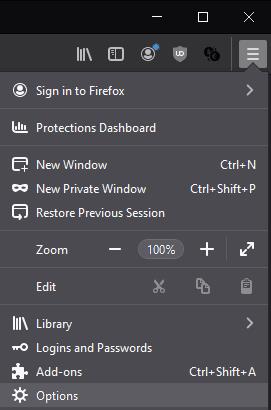
Кликнете върху иконата на менюто за бургер в горния десен ъгъл, след което щракнете върху „Опции“.
В раздела „Общи“ на менюто с опции превъртете до края и щракнете върху „Настройки“. В изскачащия прозорец за настройки на връзката щракнете върху долното квадратче за отметка с надпис „Активиране на DNS през HTTPS“, след което изберете доставчик от падащото поле „Използване на доставчик“. След като направите своя избор на доставчик, щракнете върху „OK“, за да запазите промяната.
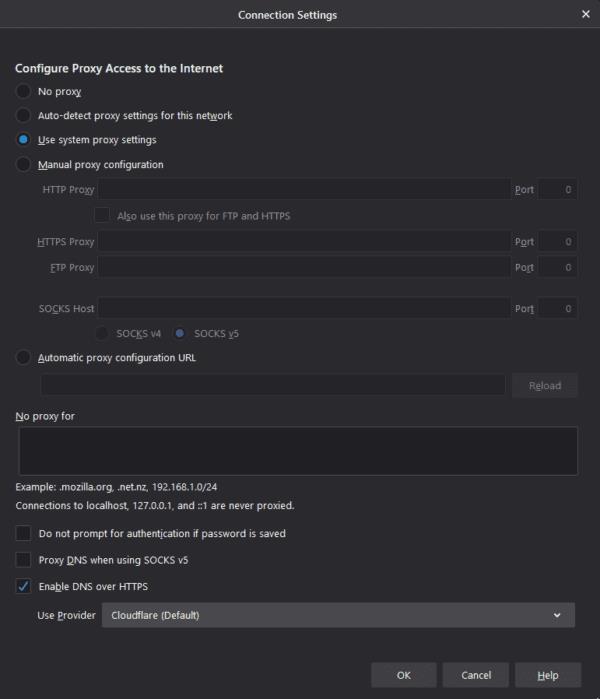
Щракнете върху долното квадратче за отметка, в изскачащия прозорец за настройки на връзката, с надпис „Активиране на DNS през HTTPS“, след което изберете доставчик от падащото поле „Използване на доставчик“.
Разберете как да се справите с грешката “Aw, Snap!” в Chrome, с списък на ефективни методи за решаване на проблема и достъп до сайтовете, които желаете.
Spotify може да има различни обичайни грешки, като например музика или подкасти, които не се възпроизвеждат. Това ръководство показва как да ги поправите.
Изчистете историята на изтеглените приложения в Google Play, за да започнете отначало. Предлагаме стъпки, подходящи за начинаещи.
Имали ли сте проблем с приложението Google, което показва, че е офлайн, въпреки че имате интернет на смартфона? Прочетете това ръководство, за да намерите доказаните решения, които работят!
Ако се чудите какво е този шумен термин fog computing в облачните технологии, то вие сте на правилното място. Четете, за да разберете повече!
В постоянно променящия се свят на смартфоните, Samsung Galaxy Z Fold 5 е чудо на инженерството с уникалния си сгъваем дизайн. Но както и да изглежда футуристично, той все още разчита на основни функции, които всички използваме ежедневно, като включване и изключване на устройството.
Ако не сте сигурни какво означават импресии, обхват и взаимодействие във Facebook, продължете да четете, за да разберете. Вижте това лесно обяснение.
Уеб браузърът Google Chrome предоставя начин да промените шрифтовете, които използва. Научете как да зададете шрифта по ваше желание.
Вижте какви стъпки да следвате, за да изключите Google Assistant и да си осигурите малко спокойствие. Чувствайте се по-малко наблюдавани и деактивирайте Google Assistant.
Как да конфигурирате настройките на блокера на реклами за Brave на Android, следвайки тези стъпки, които могат да се извършат за по-малко от минута. Защитете се от натрапчиви реклами, използвайки тези настройки на блокера на реклами в браузъра Brave за Android.







